win10怎样设置开机自动登录 win10设置开机自动登录的图文方法
更新时间:2024-03-04 11:14:00作者:mei
正常情况下,win10开机进入系统需要输入密码,这一来就拖慢开机速度,很多用户为此感到困惑,那么有什么方法可以设置让win10系统开机自动登入,操作步骤简单,下面一起看看让win10设置开机自动登录的方法步骤。
解决方法如下:
1、在键盘上按下【win+R】组合键,调出运行窗口。然后输入【netplwiz】,然后回车进入。
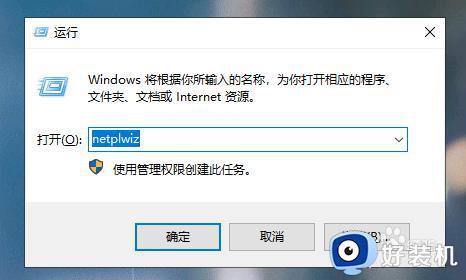
2、在弹出的用户账户的窗口中,点击要自动登录的账户。然后取消【要使用本计算机,用户必须输入用户名和密码】前面的勾选,点击【确定】。
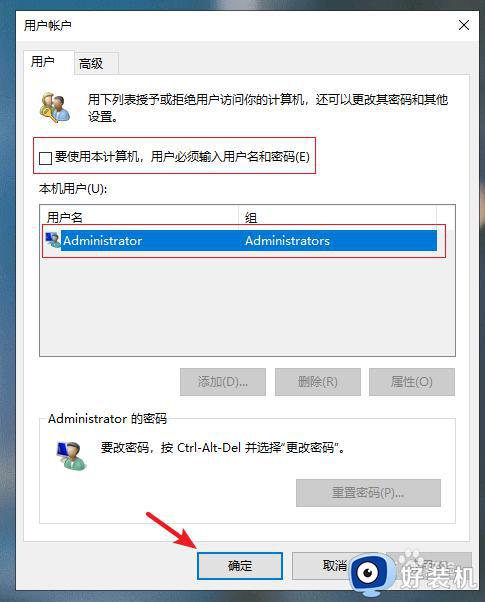
3、系统会让你输入对应账户的账号和密码,确认身份,输入无误后,点击【确定】即可。
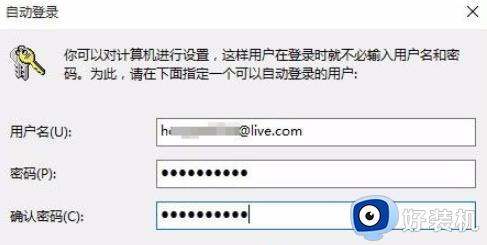
4、最后重启一下电脑,系统启动后就会自动登录进入桌面了。
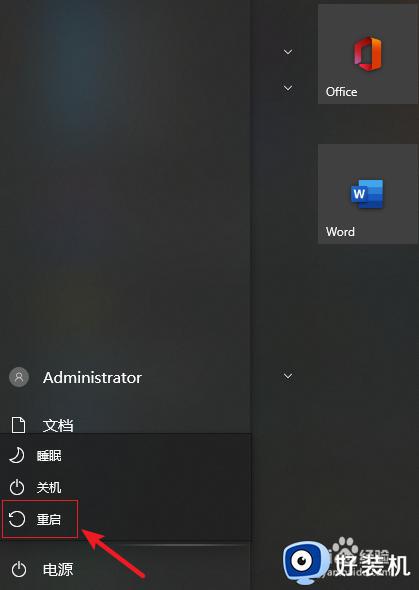
上述分享win10设置开机自动登录的方法,有碰上一样问题的,一起按照上述步骤进行操作。
win10怎样设置开机自动登录 win10设置开机自动登录的图文方法相关教程
- win10 开机自动登录设置步骤 win10怎么设置开机自动登录
- win10自动登陆的设置方法 win10如何设置开机自动登录
- win10开机记住密码自动登录怎么设置 win10设置开机密码自动登录的方法
- Win10怎么让账户自动登录 Win10账户自动登录的两种方法
- win10开机自动登录设置 win10开机自动登录账户密码教程
- win10关闭登录密码设置方法 win10怎么取消开机密码登录设置
- win10取消开机登录密码设置方法 win10取消密码登录如何设置
- win10如何取消开机密码登录 怎么取消win10开机登陆密码
- 如何取消w10家庭系统的开机密码登录
- win10开机免密码登录的方法 win10开机免密码登录怎么设置
- win10设置默认打印机的教程?win10如何设置默认打印机
- win10开启多线程的方法 win10多线程怎么打开
- win10开启远程桌面远程出现身份验证错误的解决办法
- win10开启打印机共享教程 win10如何打开打印机共享
- win10开启摄像头的方法 win10电脑自带的摄像头怎么开启
- win10开启远程访问的步骤 win10怎么启用远程访问
win10教程推荐
- 1 win10电脑遇到问题需要重启怎么办 电脑win10遇到问题需要重新启动解决方案
- 2 win10开机账户登录不进去怎么办 win10系统开机账户登录不了如何解决
- 3 win10打印机共享指定的网络名不再可用怎么解决
- 4 windows10更新22h2安装失败如何解决 win1020h2更新为什么安装失败
- 5 win10禁止ie强制跳转到edge的方法 win10如何禁止ie跳转edge浏览器
- 6 win10分区c盘调整容量的方法 win10如何调整c盘分区容量
- 7 win10开机选择操作系统怎么关闭 win10系统开机总是要选择操作系统如何解决
- 8 win10共享网络打印机指定的网络名不再可用如何解决
- 9 win10电脑右键管理报错怎么办 win10此电脑右键管理报错处理方法
- 10 win10开机输密码后要等很久什么原因 win10输入密码一直转圈进不去的解决方法
